Dritarja e Windows 7 është jashtë kohës
Nëse nuk e përdorni kompjuterin ose laptopin për një kohë, ekrani ndizet dhe ndjen se makina është e fikur. Një paraqitje e tillë tregon dy situata, ose pamja e ekranit fiket ose PC është zhytur në modalitetin e fjetjes. Jo gjithmonë kostumet e përshkruara kornizë, dhe shpesh kërkohet ndryshoni kohën për të fjetur në Windows 7.
Një largim i vogël.
Të gjitha mënyrat janë të ndara në 3 kategori:
- Hibernimi (gjumi) - gjendja e PC, në të cilën nuk ka shkyçje, dhe furnizimi i ulët. Të gjitha objektet e hapura vazhdojnë të ruhen në RAM, gjë që ju lejon të vazhdoni menjëherë të punoni.
- . Të gjitha përmbajtjet e RAM-it janë drenazhuar në hard drive, atëherë fuqia është e fikur. Rifillimi i punës zgjat më shumë, por kursimi i baterisë rritet. Ky është dallimi mes letargjisë dhe gjumit.
- Mënyra hibrid - kombinon shenjat e gjumit dhe letargji.
Mënyrat për të hapur opsionet e energjisë në Windows
Për të ndryshuar kohën e tranzicionit të modalitetit të fjetjes në Windows 7 ekziston një opsion i quajtur "furnizim me energji", i cili mund të gjendet në 4 mënyra:
1. Prekni "start", futni "power" në kërkim dhe zgjidhni artikullin e treguar në foto.
2. Mbajeni poshtë tastet Win + R dhe në dritaren e hyrjes së komandës "ekzekutoni" kopjen powercfg.cpl. Kliko OK ose Enter.
3. Mënyra më e gjatë. Shko te menyja "Start", zgjidhni "Control Panel". Sigurohuni që të ekzistojnë ikona të mëdha ose të vogla në fushën "pamje". Në listën e cilësimeve të Windows 7, gjeni opsionin "furnizim me energji elektrike".
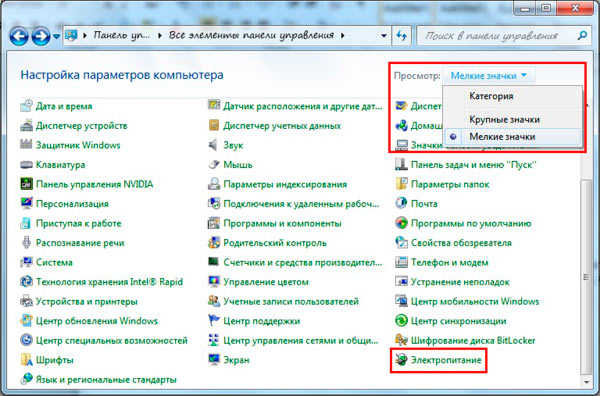
4. Në laptop, kur klikoni në tabaka, butoni me ikonën trekëndësh do të shfaqë ikona të fshehura. Midis tyre, gjeni ikonën në formën e një baterie dhe një prizë të energjisë, shtypeni atë me butonin e majtë. Në dritaren pop-up, klikoni në ndonjë nga 2 lidhjet në pjesën e poshtme.
Ndryshimi i kohës për të fjetur
Pas zgjedhjes së njërit prej metodave, do të hapet dritarja për caktimin e konsumit të energjisë dhe modalitetit të fjetjes në Windows 7 me konfigurime të rregullueshme. Në dritare klikoni lidhjen për të shkuar në regjimin e fjetjes, ajo është e vendosur në të majtë.
Këtu do t'ju kërkohet të ndryshoni vendosjen e planit të instaluar të energjisë. Në rastin tim, ky është plani i "kursimit të energjisë". Ju mund gjithmonë të rivendosni parametrat e paracaktuar, prandaj mos kini frikë nga eksperimentet.
Në laptopë do të shihni 2 kolona:
- Në bateri
- Nga rrjeti
Çdo grafik i jepet parametrave individualë. Në një kompjuter të zakonshëm, në përputhje me rrethanat, do të ketë 1 grafik.
që zvogëloni ose rrisni kohën për të fjetur dhe fikni ekranin, shtypni butonin që ndodhet përballë opsionit përkatës. Specifikoni kornizën tuaj kohore dhe klikoni "ruani ndryshimet".
Nëse nuk e lini PC tuaj të fjetur për një kohë të gjatë, atëherë zgjidhni "kurrë". Kjo do të çaktivizojë modalitetin e gjumit në Windows 7.
Për të vendosur kohën tuaj të tranzicionit, klikoni lidhjen për ndryshimin e parametrave të avancuar.
Në dritare ne jemi të interesuar në 2 seksione:
- ekran
Klikoni mbi "gjumë", pastaj në "gjumë pas" dhe vendosni kohën tuaj në minuta më të afërt.
Kliko në "ekran", pastaj në "fik ekranin përmes" dhe gjithashtu vendosni intervalin kohor.

Ju mund të specifikoni opsione të tjera, por pas ndryshimeve, sigurohuni që të klikoni butonin Aplikoni dhe OK.
Këto manipulime munden ndryshoni kohën për të fjetur në Windows 7. Në thelb, gjumi ka një avantazh praktik në laptopë ose pajisje të tjera që përdorin një bateri. Në një kompjuter desktop, ky opsion është pothuajse i padobishëm.
Çfarë është "modaliteti i fjetjes"? Kjo është një mënyrë e funksionimit të një kompjuteri ose laptopi në të cilin operon me konsum të reduktuar të energjisë në një kohë kur nuk përdoret për njëfarë kohe. Në të njëjtën kohë, është e mundur të rifilloni funksionimin normal siç kërkohet nga përdoruesi për disa sekonda. Në parim - një veçori e dobishme, por jo të gjitha, sepse shumë përdorues duhet të bëjnë punën e kompjuterit pa shkëputjen e monitorit dhe hard drive edhe gjatë joproduktive të gjata.
Si mund ta fik modalitetin e fjetjes?
Në sistemin operativ Windows 7 dhe Windows 8, procedura është e thjeshtë. Gjëja e parë që ju duhet të merrni në të parakohshme-në "Furnizim me energji elektrike". Ju mund ta bëni këtë në disa mënyra. E para është që të shtypni kombinimin e tastit Win + R:

Në linjë "Open" ne shkruajmë:
Dhe kliko butonin OK. Në mënyrë të ngjashme, në menaxhimin e energjisë të Windows 7 ose Windows 8 ju mund të merrni nga Paneli i Kontrollit ose duke shtypur butonin Win, thjesht shkruani fjalën "Fuqia". Sistemi do të gjejë shkurtesën e dëshiruar dhe ju do të duhet të klikoni mbi të me miun.

Ai që përdorni është shënuar me një pikë dhe boldface. Tani ju duhet të klikoni në lidhjen "Konfigurimi i skemës së energjisë". Parametrat e përgjithshëm të qarkut do të hapen:
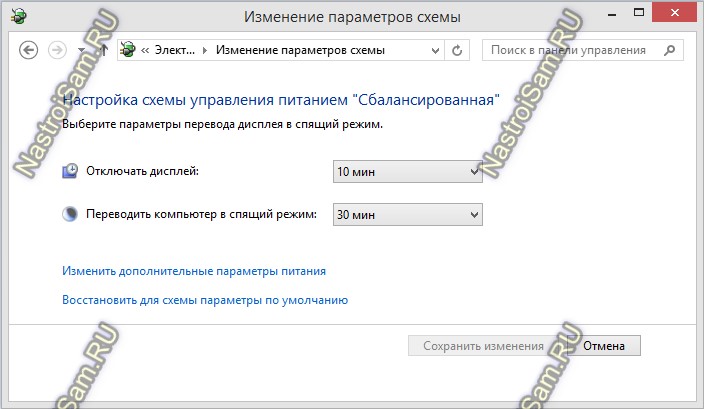
Këtu mund të rritni kohën që monitoruesi do të fiket dhe PC do të shkojë për të fjetur. Ose tërësisht e çaktivizoni modalitetin e gjumit duke vendosur vlerën "Asnjëherë", sikurse në pamjen e mëposhtme:
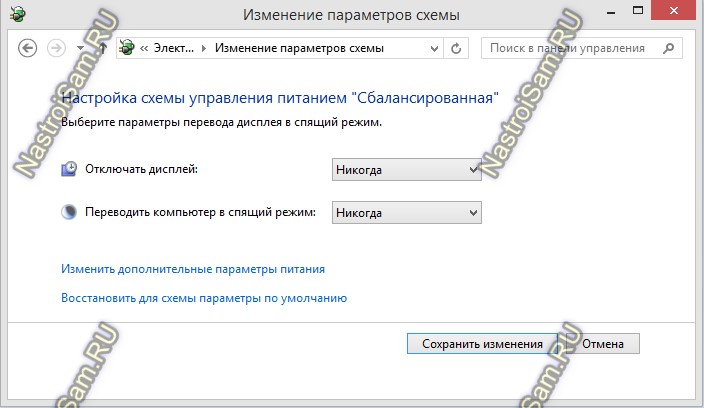
Nëse keni një kompjuter portativ, atëherë ju duhet të rregulloni parametrat për dy mënyra të funksionimit - nga rrjeti dhe nga bateria.
Shënim:
Gjithashtu mund të hiqni hibernate nga rreshti i komandës. Ne do të përdorim sa më poshtë
Munda
POWERCFG -shape "no-sleep" -standby-timeout-ac 0 # çaktivizo modalitetin e fjetjes kur po ecën nga një rrjet.
POWERCFG -shan "no-sleep" -standby-timeout-dc 0 # i njëjtë, por kur kandidon për bateri.
POWERCFG -setaktive "gjithmonë të" # aplikoni ndryshimet.
Përshëndetni të gjithë! Unë jam i sigurt që ende nuk e di se si ta hiqni letargjinë në Windows 7? Kështu që unë e përgatita këtë artikull për ju.
Shumë prej tyre kanë hasur në mënyrë të përsëritur përfshirjen e parakohshme të mënyrës së gjumit, kur sjell probleme të caktuara me ruajtjen ose ngarkimin e dokumenteve. Prandaj, natyrisht, u ngrit pyetja se si mund të fikni regjimin e hibernimit në Windows 7. Kjo do të diskutohet në këtë artikull. Përndryshe, thjesht mund të rrisni kohën e punës së kompjuterit në modalitetin e gatishmërisë dhe pastaj modaliteti i fjetjes do të ndizet pas një kohe më të gjatë.
Një nga pasojat e letargjisë është krijimi i një skedari hiberfil.sys. Megjithatë, mund ta fshini këtë skedar vetëm pasi ta fikni funksionin e hibernates.
Si të çaktivizoni hibernate në Windows 7 në mënyrë të pavarur?
Në mënyrë që të çaktivizoni letargji në Windows 7 ju duhet të përsërisni për atë që unë them dhe bëj të njëjtën gjë.
- Ndiqni këtë rrugë:
Fillimi - Paneli i Kontrollit - Sistemi dhe Siguria - Furnizimi me energji elektrike.

- Në dritaren që shfaqet, zgjidhni " Plani i energjisë". Për ta bërë këtë, klikoni në " Konfigurimi i planit të energjisë».

Këtu janë opsionet që ofron sistemi:
- - fikni ekranin - këtu mund të caktoni çdo kohë të "pasivitetit" të përshtatshëm për ju, pas së cilës do të dalë ekrani i monitorimit. Pastaj ai do të kthehet përsëri, ju vetëm duhet të lëvizni mausin tuaj.
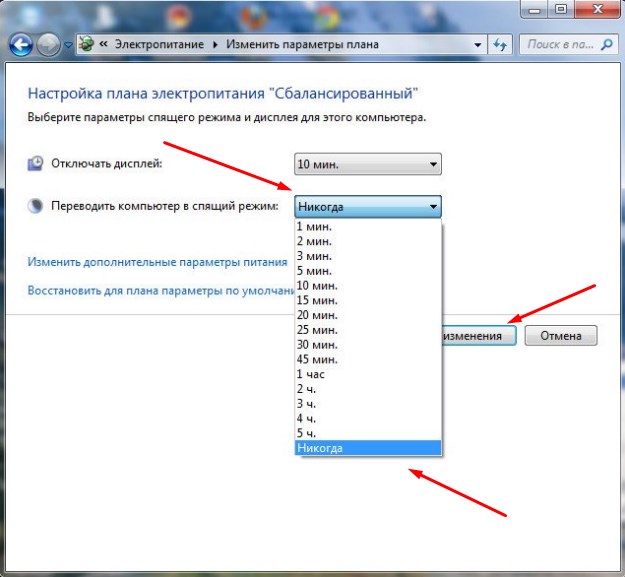
- - vendosni kompjuterin në regjimin e gjumit - ka disa opsione: "Asnjëherë" ose mund të vendosni një "gjumë" më të gjatë të monitorit tuaj.
Kushtojini vëmendje çështjes " Ndrysho cilësimet e avancuara të energjisë". Këtu ju gjithashtu duhet të instaloni "Asnjëherë".


Prandaj, modaliteti i fjetjes në Windows 7 do të çaktivizohet. Nëse keni nevojë për atë përsëri, ju mund ta aktivizoni në të njëjtën skemë.
Një nga artikujt se si të çaktivizoni hibernacionin në Windows 7 do të jetë heqja e skedarit hiberfil.sys, i cili gjenerohet automatikisht nga Windows 7.

Ai përmban të gjitha informacionet e dobishme rreth aplikacioneve të mbyllura, dokumenteve dhe skedarëve të tjerë që ishin aktivë përpara fillimit të hibernimit. Nga madhësia e saj, skedari hiberfil.sys është i barabartë me madhësinë e RAM-it. Kur kompjuteri del nga modaliteti i fjetjes, rikthen të gjitha skedarët që janë hapur për shkak të të dhënave të ruajtura.
Për të fshirë këtë skedar, bëj si në vijim:
- Në fushën "Run", shtypni powercfg-h off.
- Kjo është e gjitha, skedari u fshi.
- Por fshini atë në mënyrë rigoroze pas disabling mode gjumë.
![]()

Për shënimin! Unë dua t'ju ftoj të pajtoheni me artikuj të rinj të blogut dhe të merrni informacione të rëndësishme në lidhje me riparimin e kompjuterit në postë, për këtë shkruani email-in tuaj në fund të artikullit. Dhe unë ju këshilloj të lexoni këto artikuj: ose.
Unë shpresoj, tani ju nuk do të mundoheni me pyetjen " si të çaktivizoni hibernate në windows 7 ", Sepse nuk do të jetë më e papërshtatshme. Nëse keni ndonjë pyetje, ju lutemi pyesni ata në komentet dhe unë me kënaqësi do t'i përgjigjem të gjithëve në të ardhmen e afërt. Unë uroj të gjithëve shëndet të madh!
Me UV. Yevgeny Kryzhanovskiy
Të cilat shumë përdorues shpesh konfuzohen ose krahasohen me gjumin. Në fakt, kjo nuk është kështu. Këto dy mënyra për kursimin e energjisë janë të ndryshme nga njëri-tjetri dhe madje janë projektuar për pajisje të ndryshme.
Cili është ndryshimi midis gjumit dhe letargjisë?
Shumë përdorues pyesin se si të mundësojnë hibernacionin në Windows 10. Megjithatë, para se të konfiguroni këtë regjim, ia vlen të njiheni me karakteristikat dhe karakteristikat e mënyrës së fjetjes.
- Modaliteti i hibernimit Për fletoret dhe netbook, për të cilat ngarkesa e energjisë është aq e rëndësishme. Kur ky opsion aktivizohet, të gjitha programet që janë nisur nga RAM ruhen në një skedar të veçantë dhe vetë pajisja është e fikur. Lëshon një kompjuter portativ nga kjo gjendje mjaftueshëm. Megjithatë, të gjitha aplikacionet në qarkullim, skedat e hapura të shfletuesit mbeten të paprekura.
- Modaliteti i gjumit në Windows 10, si në versionet e mëparshme të OS, përkohësisht fiket disa komponentë hardware. Coolers pushojnë të bëjnë zhurmë, hard drive mbyllet. Megjithatë, të gjitha aplikacionet e hapura ruhen në një skedar RAM të veçantë dhe punojnë në modalitetin e gatishmërisë. Kompjuter del nga ky modalitet brenda pak sekondash.
- Ekziston edhe një e treta modaliteti hibrid. Është projektuar për kompjutera stacionare që janë të lidhur me një rrjet të dobët elektrik. Kombinon një mënyrë hibride të gjumit dhe letargji. Të dhënat e aplikacioneve aktive ruhen në një skedar të veçantë. Sistemi rifillon punën e tij në vendin ku përdoruesi e la atë në vetëm disa sekonda, edhe nëse ka pasur ndërprerje të energjisë elektrike. Një mënyrë e tillë hibride është më e pranueshme për kompjuterët e vjetër. I përshtatshëm për laptopë.
Si të çaktivizoni modalitetin e gjumit përmes seksionit Parametrat?
Për të çaktivizuar ose konfiguruar modalitetin e fjetjes në Windows 10 përmes seksionit Parametrat, kryeni si më poshtë:
- Kliko "Start", "Options" dhe zgjidhni seksionin "System".
- Në menunë e majtë, zgjidhni seksionin "Power dhe Hibernate".
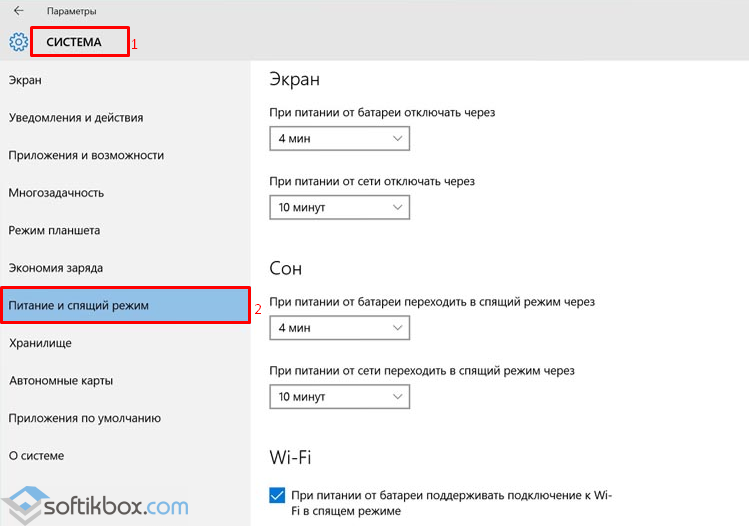
- Këtu mund të shihni se ka dy mënyra: energjia nga rrjeti ose nga ngarkesa e baterisë (nëse keni një kompjuter portativ). Për të konfiguruar këtë opsion, duhet të caktoni një mundësi të pranueshme për të aktivizuar modalitetin e fjetjes.

- Për të çaktivizuar modalitetin e fjetjes, vendosni "Asnjëherë" në të dy opsionet e energjisë.

- Ne ristartoni kompjuterin.
Si mund ta çaktivizoj modalitetin e fjetjes nga Paneli i Kontrollit?
Nëse nuk e pëlqen që kompjuteri juaj do të flej pas njëfarë kohe ose pas aktivizimit të modalit shkon shumë gjatë, ka gabime ose probleme, ky opsion mund të çaktivizohet.
- Kliko "Start", zgjidhni "Control Panel". Nga lista zgjidhni "Furnizim me energji elektrike".

- Në menunë e majtë, zgjidhni "Veprimet e butonave të energjisë".

- Në një dritare të re, kliko "Ndrysho cilësimet që aktualisht nuk janë të disponueshme".

- Ne zgjedhim se në cilin rast kompjuteri ose laptopi do të hyjë në modalitetin e fjetjes.
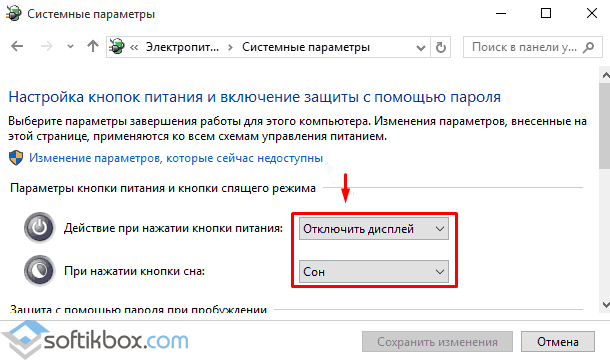
- Në pjesën e poshtme vendosim një shenjë në afërsi të artikullit "Modaliteti i fjetjes", nëse dëshirojmë ta aktivizojmë atë. Për të çaktivizuar opsionin, duhet të hiqni shenjën.
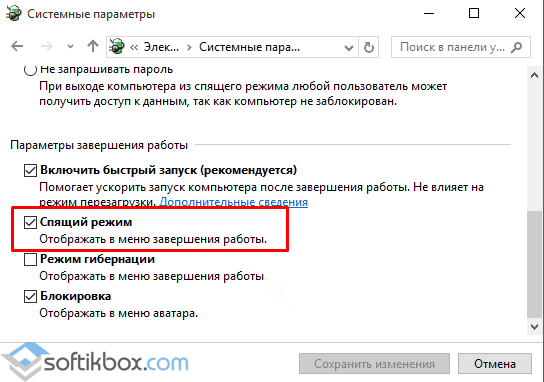
- Ruaj ndryshimin dhe rinisni PC-në.
Nëse pas përfundimit të të gjitha veprimeve të mësipërme, kompjuteri shkon në modalitetin e fjetjes, vlen të verifikohet nëse modeli hibernacion ose hibrid është duke punuar.


 Me përsëritësin e GSM, lidhja do të jetë pa kufij
Me përsëritësin e GSM, lidhja do të jetë pa kufij Si të marrësh me qira një TV për pjesë dhe pse është e nevojshme
Si të marrësh me qira një TV për pjesë dhe pse është e nevojshme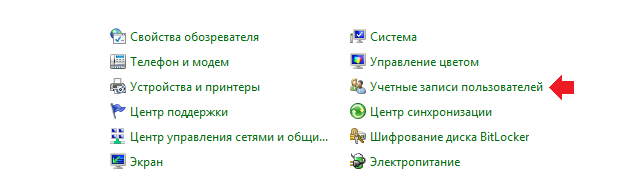 Si ta ndryshoni emrin e përdoruesit në Windows XP
Si ta ndryshoni emrin e përdoruesit në Windows XP